Introducción

Microsoft Excel es una de las herramientas de hojas de cálculo más poderosas y versátiles, utilizada tanto por profesionales como por principiantes para organizar datos, hacer cálculos y automatizar tareas. En este artículo, te enseñaré paso a paso cómo crear listas, facturas y otros documentos esenciales en Excel, optimizando su uso con funciones avanzadas.
1. Creación de Listas Desplegables en Excel
Las listas desplegables permiten seleccionar valores predefinidos, lo que facilita la entrada de datos y reduce errores.
Pasos para crear una lista desplegable:
- Selecciona la celda donde quieres la lista.
- Ve a la pestaña «Datos» y haz clic en «Validación de datos».
- En «Permitir» elige «Lista».
- En «Origen» ingresa los valores separados por comas o selecciona un rango de celdas.
- Presiona «Aceptar» y prueba la lista desplegable.
Ejemplo de uso:
- Puedes usar listas desplegables para categorizar productos, seleccionar estados de pago o filtrar información en bases de datos.
- Creación de encuestas donde los usuarios pueden seleccionar respuestas predefinidas.
- Gestión de empleados con listas de departamentos o cargos.
Aplicación de funciones útiles:
- CONTARA(): Para contar elementos seleccionados en una lista.
- BUSCARV(): Para completar automáticamente información basada en la selección de la lista.
2. Creación de Facturas Automáticas en Excel
Excel permite automatizar facturas con fórmulas y formatos condicionales.
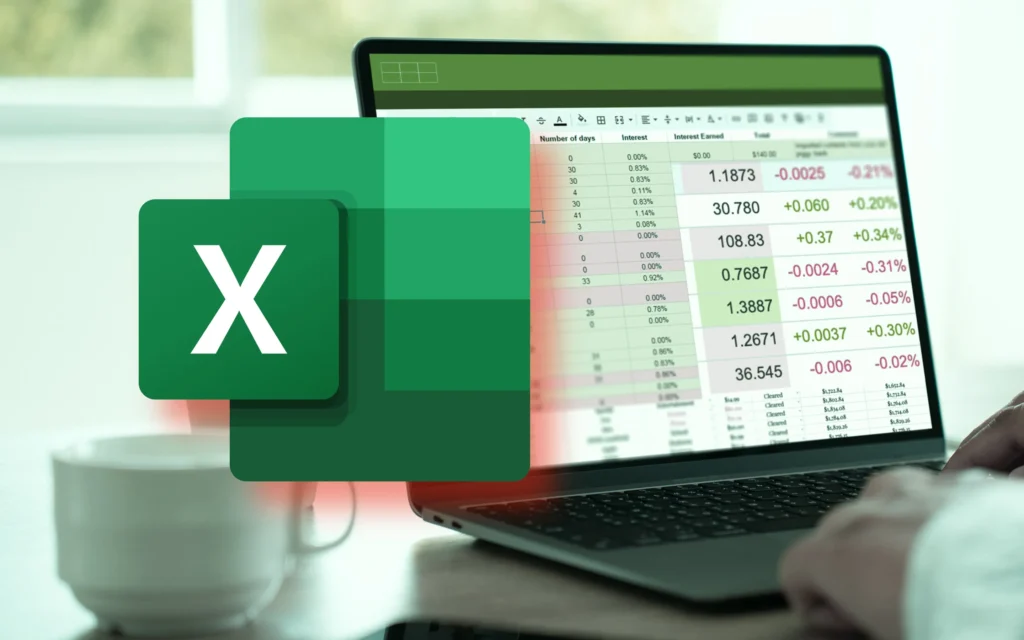
Pasos para hacer una factura:
- Crea una tabla con las columnas «Producto», «Cantidad», «Precio Unitario» y «Total».
- Usa la fórmula =B2*C2 para calcular el total de cada producto.
- Aplica la función SUMA (
=SUMA(D2:D10)) para calcular el total general. - Añade formato condicional para resaltar valores negativos o pagos pendientes.
- Guarda como plantilla para reutilizar en futuras facturas.
Beneficios de este método:
- Ahorro de tiempo.
- Reducción de errores manuales.
- Mayor profesionalismo en la presentación de documentos.
Otras aplicaciones:
- Generación de órdenes de compra automatizadas.
- Control de inventario con actualización de stock en tiempo real.
- Seguimiento de pagos y vencimientos con alertas condicionales.
Aplicación de funciones útiles:
- SI(): Para definir condiciones en los cálculos de facturas (ej. descuentos automáticos).
- HOY() y AHORA(): Para agregar fechas y horas dinámicamente.
- REDONDEAR(): Para ajustar valores decimales en los precios.
3. Cómo Usar Tablas Dinámicas para Analizar Datos
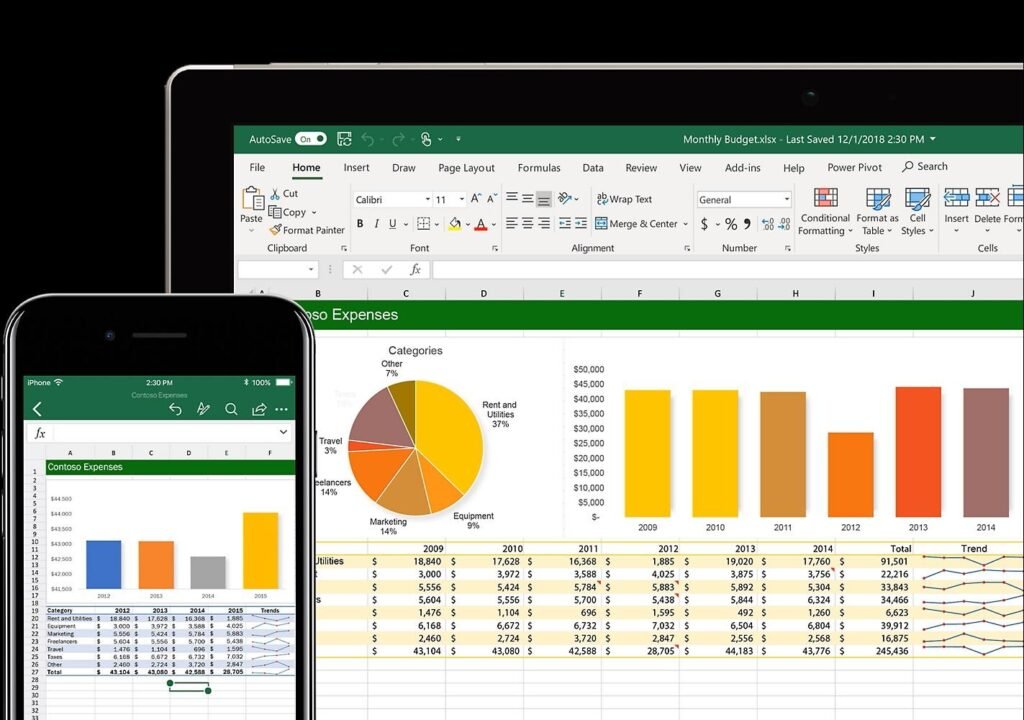
Las tablas dinámicas son una herramienta poderosa para analizar grandes volúmenes de información.
Creación de una tabla dinámica:
- Selecciona los datos que quieres analizar.
- Ve a la pestaña «Insertar» y selecciona «Tabla Dinámica».
- Elige la ubicación de la tabla (nueva hoja o la actual).
- Arrastra los campos a las áreas «Filas», «Columnas» y «Valores».
- Personaliza los datos con filtros y formatos.
Ejemplo de uso:
- Analizar ventas por mes, categorizar gastos o revisar tendencias en el tiempo.
- Resumir grandes bases de datos de clientes, empleados o inventarios.
- Comparación de ingresos y egresos para control financiero.
Aplicación de funciones útiles:
- PROMEDIO(): Para calcular promedios de ventas o ingresos en la tabla dinámica.
- CONTAR(): Para contar el número de registros en una categoría específica.
- DESREF(): Para definir rangos dinámicos y actualizables automáticamente.
4. Uso de Macros para Automatizar Tareas
Las macros en Excel permiten grabar y ejecutar tareas repetitivas de forma automática.
Cómo grabar una macro:
- Ve a la pestaña «Vista» y haz clic en «Macros» > «Grabar macro».
- Asigna un nombre a la macro y elige dónde guardarla.
- Realiza las acciones que deseas automatizar.
- Detén la grabación y ejecuta la macro cuando lo necesites.
Ejemplo de uso:
- Automatizar reportes, formateo de celdas o generación de archivos PDF.
- Programación de envíos automáticos de correos con reportes actualizados.
- Creación de botones interactivos para realizar cálculos con un solo clic.
Aplicación de funciones útiles:
- INDIRECTO(): Para referencias dinámicas dentro de macros.
- CONCATENAR() o CONCAT(): Para unir datos en una macro de generación de informes.
- BUSCARX(): Para buscar valores en macros más complejas.
Conclusión
Excel es una herramienta potente que, con el uso adecuado de listas desplegables, facturas automáticas, tablas dinámicas y macros, puede ahorrarte tiempo y mejorar tu productividad. Prueba estos trucos y lleva tu manejo de Excel al siguiente nivel.
